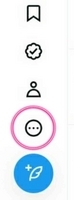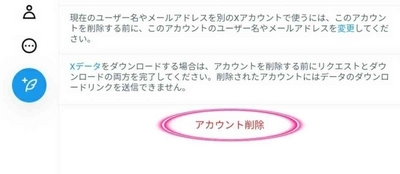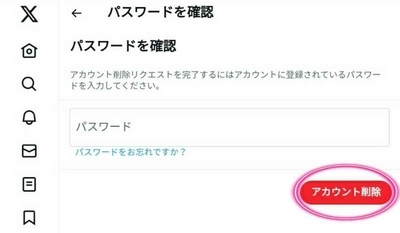ということで、今回は、
「Googleアカウントで登録したTwitter(X)のアカウントを削除する方法」
についてご紹介していきたいと思います!
Googleアカウントごと消えちゃったりしない?
Googleアカウントで作ったTwitterのアカウントを消したいと思ったのですが、
「…GoogleアカウントでTwitterを登録した場合、Twitterのアカウントを削除したらどうなっちゃうの?
ま、まさかGoogleアカウントごと消えちゃったりしないよね!?
Googleアカウントは消えてもらっちゃ困るんだけど…」
と怯えてなかなか消せずにいたのですが…
ということでここからは、
「Googleアカウントで登録したTwitter(X)アカウントを削除する方法」
について詳しくご説明していきたいと思います↓
①連携サイトのアカウント削除大丈夫?
ログインできなくなると、これらのサイトのアカウントを消したくてももう消せなくなります。
Twitterのアカウントを消したら「ぷらいべったー」や「ポイピク」のアカウントも同時に消えるというわけではないみたいです。
これらのサイトを使っていた・見ていたという方は、これらのサイトにはこれらのサイトで別にアカウントが勝手に作られています(詳しくは下記記事を参照してください)
なのでこれらのサイトのアカウントも消しておきたいという方は、まずはそちらのアカウント削除の作業からしてください。
↓
「『ぷらいべったー』や『ポイピク』や『ふせったー』などの、Twitterアカウントを使って使用していたサイトのアカウントや投稿はすべて削除できたよー!
準備OKよー!」
という方は、次の②にお進みください↓
ちなみにTwitterアカウントと連携していたサイトの確認は、こちらのやり方で確認できます↓
↓
メニュー(・・・)
↓
設定とサポート
↓
設定とプライバシー
↓
セキュリティとアカウントアクセス
↓
アプリとセッション
↓
連携しているアプリ
②削除の前にまずパスワードを設定する
まず最初に、
というのもGoogleアカウントでTwitterアカウントを登録した場合、何故かパスワードなしでアカウントが作れてしまうのですよね…。
なので私はてっきり、
と思い込んでいたのですが…
どうやらそうではないらしく、GoogleアカウントでTwitterアカウントを作った場合「パスワードなし?」の状態になっているみたいです(わけわかめ)
なので、Googleのパスワードを入力しても弾かれてしまいます。
しかしアカウント削除をする作業の途中でパスワードを求められる箇所があるので、パスワードなしのままではマズイ…
ということで、まずはちゃんとTwitterアカウントにパスワードを付けておきます!
【パスワード設定のやり方】
※ブラウザからのやり方になります
①
②
③
④
⑤
⑥
(そもそもないのでお忘れもへったくれもないのですが…)

⑦ 「※※※※※※にメールを送信」と出てくるので、
⑧ 認証コードが付いたメールが送られてくるので、その
⑨
完了!
③アカウント削除のやり方
【アカウント削除のやり方】
※ブラウザからのやり方になります
①
②
③
④
⑤
⑥
⑦
⑧
完了!
ちゃんと削除されたかの確認方法
ちなみにアカウントを削除しても、「アカウントが削除されました」などの文言が画面に表示されたり、「アカウントが削除されました」などのメールが届いたりはしません。
そのため、
と不安になる人もいるかもしれません(私は不安になった)
その場合は、削除したGoogleアカウントでまた入ろうとしてみてください。
その時に、
という画面がドーンと出てくれば、きちんとアカウントが削除されているということなのでご安心ください。